Visual Studio kods, kas pazīstams arī kā VS kods, ir moderns atvērtā koda kodu redaktors, kuru izveidojis Microsoft Inc. Tas nāk ar dažām iebūvētām jaudīgām funkcijām, piemēram, integrētu termināli, iegultu Git vadību, koda fragmentus, sintakses izcelšanu, koda automātisko pabeigšanu, koda atkļūdošanu utt. Tas ir starpplatformu GUI kodu redaktors un pieejams gandrīz visām operētājsistēmām, un šajā rokasgrāmatā mēs uzzināsim, kā instalēt Visual Studio kodu CentOS 8.
Visual Studio koda instalēšana CentOS 8
Šī rokasgrāmata sastāv no diviem vienkāršiem un vienkāršiem veidiem, kā instalēt Visual studio kodu CentOS 8.
- Pievienojot VS koda repozitoriju
- No snap veikala
Sāksim ar pirmo metodi, pievienojot VS koda repozitoriju.
Instalējiet VS kodu, pievienojot VS koda repozitoriju
VS koda instalēšana, iespējojot vai pievienojot VS koda repozitoriju, ir ļoti viegli instalējama un ieteicama tās oficiālajā vietnē. Sāksim.
Pievienojiet Microsoft GPG krātuves atslēgu
Lai pievienotu VS koda repozitoriju, mums vispirms jāpievieno Microsoft GPG atslēga CentOS 8 sistēmai. Pievienojiet GPG atslēgu, ierakstot zemāk norādīto komandu:
$ sudo rpm --import https: // paketes.microsoft.com / keys / microsoft.ascPievienojiet VS koda krātuvi
Lai pievienotu VS koda repozitoriju CentOS sistēmai, izveidojiet jaunu failu “vscode.repo ”mapē“ / etc / yum.repo.d ”direktorijā, izmantojot nano redaktoru.
$ sudo nano / etc / yum.repo.d / vscode.repo
Sadaļā “vscode.repo ”, ierakstiet vai ielīmējiet tālāk sniegto saturu.
nosaukums = Visual Studio kodsbaseurl = https: // paketes.microsoft.com / yumrepos / vscode
iespējots = 1
gpgcheck = 1
gpgkey = https: // paketes.microsoft.com / keys / microsoft.asc
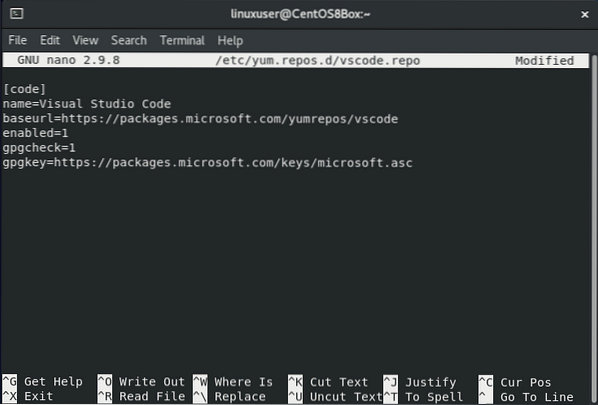
Pēc iepriekš norādītā satura ielīmēšanas sadaļā “vscode.repo ”failu, saglabājiet un aizveriet nano redaktoru, izmantojot īsinājumtaustiņu (CTRL + X) un (CTRL + S), un esat veiksmīgi pievienojis VS koda repozitoriju CentOS 8.
Instalējiet VS kodu
Ar CentOS 8 pievienoto VS koda krātuvi tagad mēs varam instalēt jaunāko stabilo VS koda versiju.
Vispirms atjauniniet pakešu kešatmiņas krātuvi:
$ sudo dnf pārbaudiet atjauninājumuJa nepieciešams, jauniniet paketes, ierakstot zemāk norādīto komandu:
$ sudo dnf jauninājums
Tagad instalējiet VS koda pakotni, izmantojot dnf:
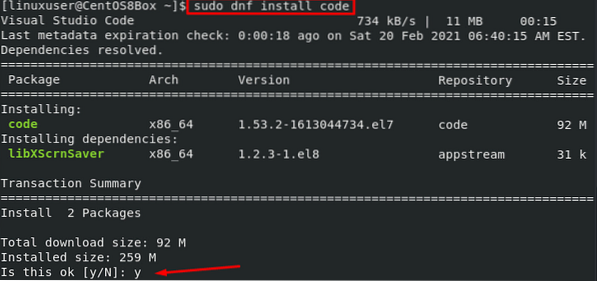
Tas būs īstais. Visual Studio kods ir instalēts CentOS 8, pievienojot Visual Studio koda krātuvi.
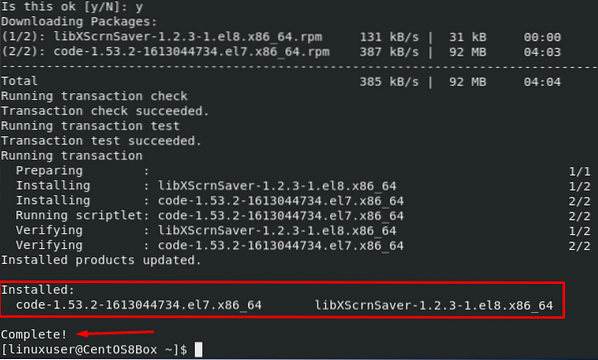
Pēc veiksmīgas instalēšanas vienkārši dodieties uz CentOS 8 palaišanas programmu, meklējiet VS kodu un sāciet to izmantot.
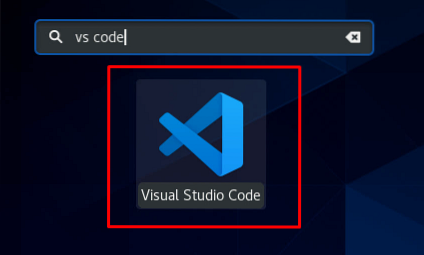
Tagad instalēsim VS kodu, izmantojot Snap metodi.
Instalējiet VS kodu snap veikalā
VS kods ir pieejams veikalā Snap, un to var viegli instalēt no CentOS 8 snap veikala. Snap nav iepriekš instalēts CentOS 8. Ja neesat to instalējis savā sistēmā, varat instalēt snap, izmantojot šādu metodi; pretējā gadījumā jūs varat izlaist šo snap instalēšanas metodi un pāriet tieši uz VS koda instalēšanas daļu.
Instalējiet Snap, ja vēl neesat instalējis
Iespējojiet EPEL repozitoriju, ja tas nav iespējots
$ sudo dnf instalējiet epel-release
Jauniniet sistēmas pakotņu krātuvi

Instalējiet snapd
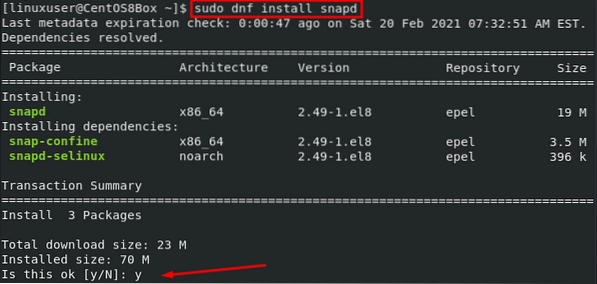
Iespējojiet snap komunikācijas kontaktligzdu
$ sudo systemctl iespējojiet snapd.ligzda - tagad

Izrakstieties un pierakstieties atpakaļ, lai atjauninātu snap ceļu.
Instalējiet VS kodu
VS koda instalēšana caur snap veikalu ir patiešām vienkārša; jums vienkārši jāievada viena komanda, un pārējā rūpes par atkarīgajām paketēm ir vienkārša. Lai instalētu VS kodu no snap store, ierakstiet tālāk norādīto komandu:
$ sudo snap instalēšanas kods - klasisks
Pēc pāris minūtēm VS kods tiks instalēts CentOS no snap veikala.

Secinājums
Šajā amatā jūs uzzinājāt, kā instalēt Visual Studio kodu CentOS 8, izmantojot divas dziļas un viegli saprotamas metodes. Varat izmantot Visual Studio koda redaktoru, lai rakstītu programmas dažādās programmēšanas valodās ar sintakses izcelšanu, koda fragmentiem un daudzām citām līdzīgām funkcijām.
 Phenquestions
Phenquestions



